Microsoft OneNoteの無効なノートブック名エラーを修正
公開: 2023-03-28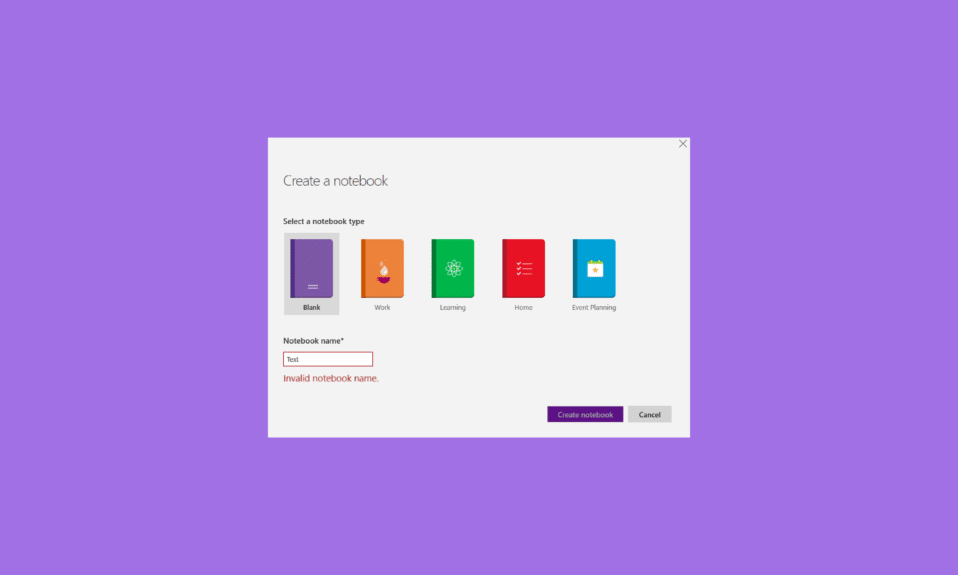
メモを取ることは、学生にとって学校や大学で不可欠であるだけでなく、労働者階級もメモや戦略を作成したり、会社のデータを収集したりするのに何時間も費やしています. 活況を呈しているオンライン業界で、ノートを持ち運ぶ古い方法が消え去った今、オンラインでもメモを取ることができるようになりました。 Microsoft の OneNote のおかげで、メモを整理してセクションやページに分割できます。 MS OneNote は使用するのに最適なアプリケーションですが、残念ながら、プラットフォームの使用中に無効なノートブック名の OneNote エラーについて多くのユーザーが不満を漏らしています。 同じ問題に対処している場合は、このガイドが完全に役立ちます。 ガイドの最後まで読んで、OneNote の無効なノートブック名エラーとそのさまざまな修正について学びます。
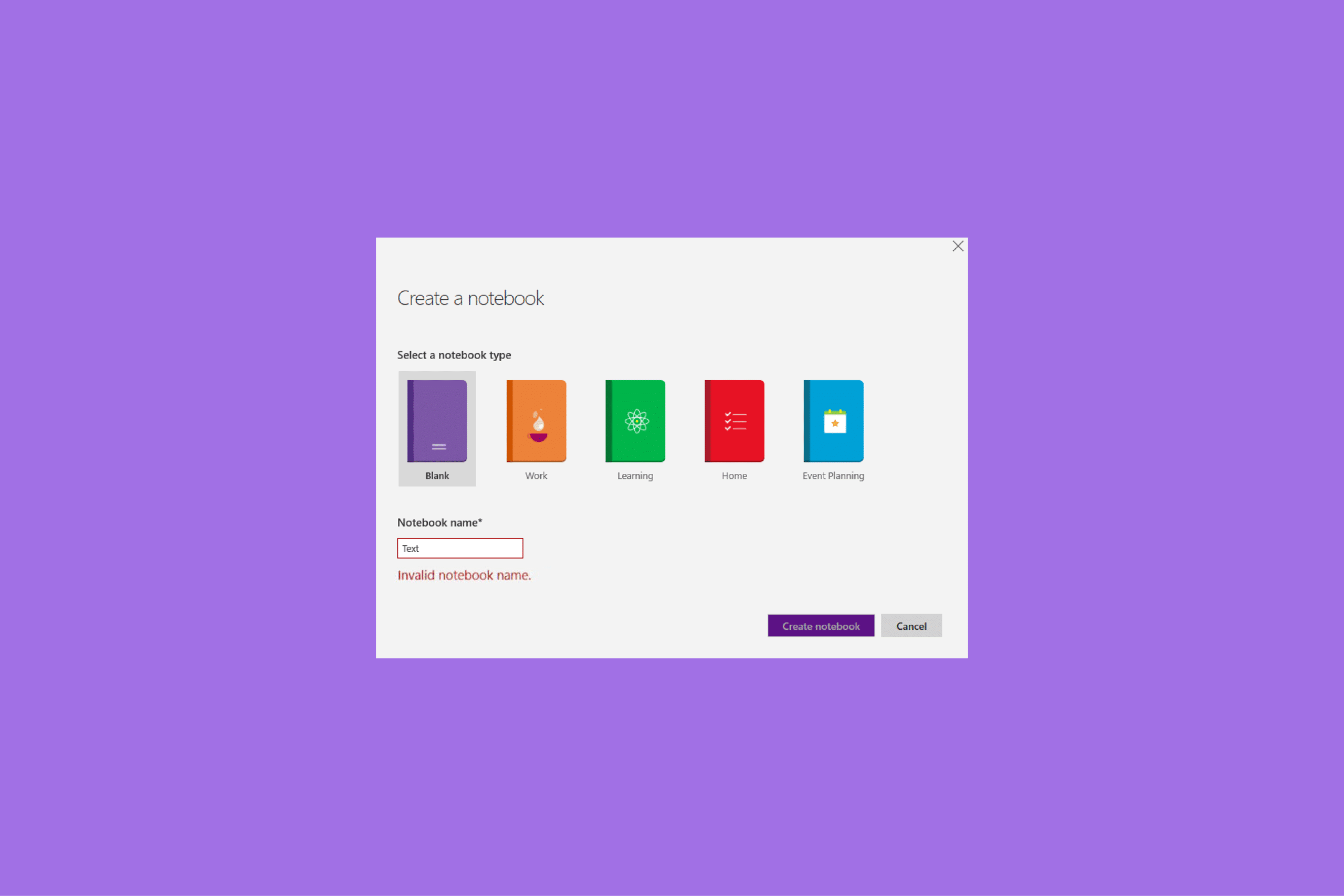
目次
- Microsoft OneNoteの無効なノートブック名エラーを修正する方法
- 無効なノートブック名の OneNote エラーの原因は何ですか?
- OneNote 無効なノートブック名エラーとは何ですか?
- 方法 1: タスク マネージャーで OneNote プロセスを終了する
- 方法 2: ノートブックの名前を変更する
- 方法 3: OneNote を更新する
- 方法 4: OneNote キャッシュをクリアする
- 方法 5: OneNote デスクトップ バージョンを修復する
- 方法 6: OneNote UWP バージョンを修復する
- 方法 7: Microsoft Office を再インストールする
Microsoft OneNoteの無効なノートブック名エラーを修正する方法
OneNoteエラーで無効なノートブック名を修正する完璧なガイドをお届けします.
素早い回答
別のノートブック名を試して、Microsoft OneNote アプリを更新してください。 次の手順に従って、OneNote アプリを修復することもできます。
1. [プログラムと機能]ウィンドウを開きます。
2. Microsoft Officeプログラムを選択し、右クリックします。
3. 次に、[オプションの変更]をクリックします。
4. [クイック修復]オプションを選択し、 [修復]をクリックします。
無効なノートブック名の OneNote エラーの原因は何ですか?
OneNote の無効なノートブック名エラーは、以下に示すさまざまな理由でよく発生します。
- 指定された場所が利用できない。
- 指定された場所を変更する権限がありません。
- パスまたはノートブック名に無効な文字名があります。
- 古い OneNote アプリケーション。
- OneNote アプリケーションの破損したキャッシュ。
- パスとノートブック名を組み合わせた最大パス長を超えています。
- OneNote のインストールが破損しています。
- Microsoft Office のインストールが破損しています。
OneNote 無効なノートブック名エラーとは何ですか?
OneNote の無効なノートブック名エラーは、アプリケーションの更新または修復が必要な場合、またはインストール ファイルの破損が原因で発生します。 このエラーにより、OneNote ユーザーは Windows 10 コンピューターで新しいノートブックを作成したり、OneNote アプリを同期したりできなくなります。 このエラーは通常、ユーザーが空のノートブックを作成しようとしたときに発生します。
OneNote での無効な名前エラーとその原因を認識したので、PC の問題に対処して修正するときが来ました。 このエラーを解決するために一般的に使用されるいくつかの方法を以下にリストしました。提示された順序と方法で試すことができます。
方法 1: タスク マネージャーで OneNote プロセスを終了する
まず、コンピューターのタスク マネージャーで OneNote アプリのプロセスを終了する必要があります。 これにより、ノートブックに名前を付けるのを妨げている可能性のある小さなバグやグリッチを排除しながら、アプリを新たに起動することができます。 Windows PC のタスク マネージャー ユーティリティでプロセスを終了するのは非常に簡単です。 Windows 10でタスクを終了する方法に関するガイドを読むことで、その完全なプロセスを確認できます.
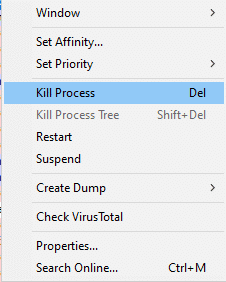
方法 2: ノートブックの名前を変更する
無効なノートブック名 OneNote エラーは、ノートブックの名前に無効な文字が含まれているために発生することもあります。 OneNote アプリケーションのノートブック名は一意で、文字と数字のみを含む必要があります。 したがって、特殊文字が含まれている場合は、ノートブック名を変更する必要があります。
また読む: Office 365 エラー 70003 を修正: 組織がこのデバイスを削除しました
方法 3: OneNote を更新する
無効なノートブック名は、古い OneNote アプリケーションの症状である問題です。 デバイスのユーティリティによっては、OneNote 自体の更新が妨げられる場合があります。 したがって、このエラーを修正するには、アプリを利用可能な最新のビルドに手動で更新する必要があります。
1. まず、PC でOneNoteアプリを起動します。
2. 次に、画面の左上隅にある[ファイル]タブをクリックします。
![[ファイル] タブをクリックします。](/uploads/article/7930/jHWnBjV3wLibwUYk.png)
3. 次に、下部にある[アカウント]をクリックします。
4. [更新オプション]をクリックして、ドロップダウン メニューを開きます。
5. 最後に、 [今すぐ更新]をクリックして、OneNote で利用可能な最新バージョンをインストールします。
更新プログラムがダウンロードされたら、コンピューターを再起動し、OneNote を再度実行して、無効なノートブック名エラーが解決されたかどうかを確認します。
方法 4: OneNote キャッシュをクリアする
OneNote キャッシュ ファイルは、オフライン編集を保存するため重要です。 このキャッシュをクリアすると、アプリで同期された変更が削除されます。 ただし、無効なノートブック名 OneNote を修正するには、OneNote キャッシュをクリアすることが重要です。これは、アプリを長期間使用すると破損する可能性があるためです。 したがって、次の手順を使用して、このキャッシュをクリアして先に進みます。
1. まず、PC でOneNoteアプリを起動し、上部の[ファイル]タブをクリックします。
![[ファイル] タブをクリックします。 Microsoft OneNoteの無効なノートブック名エラーを修正](/uploads/article/7930/fOZ3U7IIrlMLgoW0.png)
2. 下部にある[オプション]を選択し、左ペインのオプションから[保存とバックアップ]を開きます。
3. [キャッシュ ファイルの場所]の下で、PC 上のアプリのキャッシュの場所を書き留めます。
4. 次に、アプリを閉じて、次のパスに移動します。
C:\Users\<ユーザー>\AppData\Local\Microsoft\OneNote\16.0
5. ここで、キャッシュフォルダを右クリックします。
6. 最後に、 [削除]をクリックして、デバイスから OneNote キャッシュを削除します。
また読む: Microsoft Exchange管理者がこのバージョンのOutlookをブロックしている問題を修正する
方法 5: OneNote デスクトップ バージョンを修復する
次の論理的な手順は、PC の OneNote インストールを修復することです。 破損したアプリ ファイルは、無効な Notebook 名エラーの主な原因の 1 つであるため、最初にアプリケーションのデスクトップ バージョンを修復することから始める必要があります。 次の手順を使用して、Windows 10 PC でアプリを修復できます。

1. Windows + Rキーを同時に押して、[ファイル名を指定して実行]ダイアログ ボックスを開きます。
![[実行] ダイアログ ボックスを開きます。 Microsoft OneNoteの無効なノートブック名エラーを修正](/uploads/article/7930/tsMpnStWzSqqFZiR.png)
2. 次に、ダイアログ ボックスにappwiz.cpl と入力し、 Enter キーを押します。
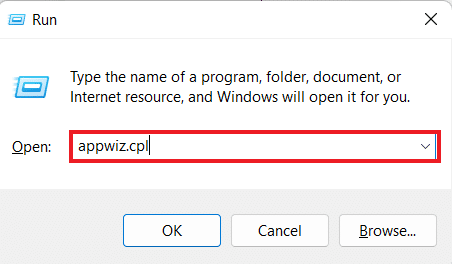
3. [プログラムと機能]ウィンドウが開き、 Microsoft Office のインストールを見つけて右クリックします。
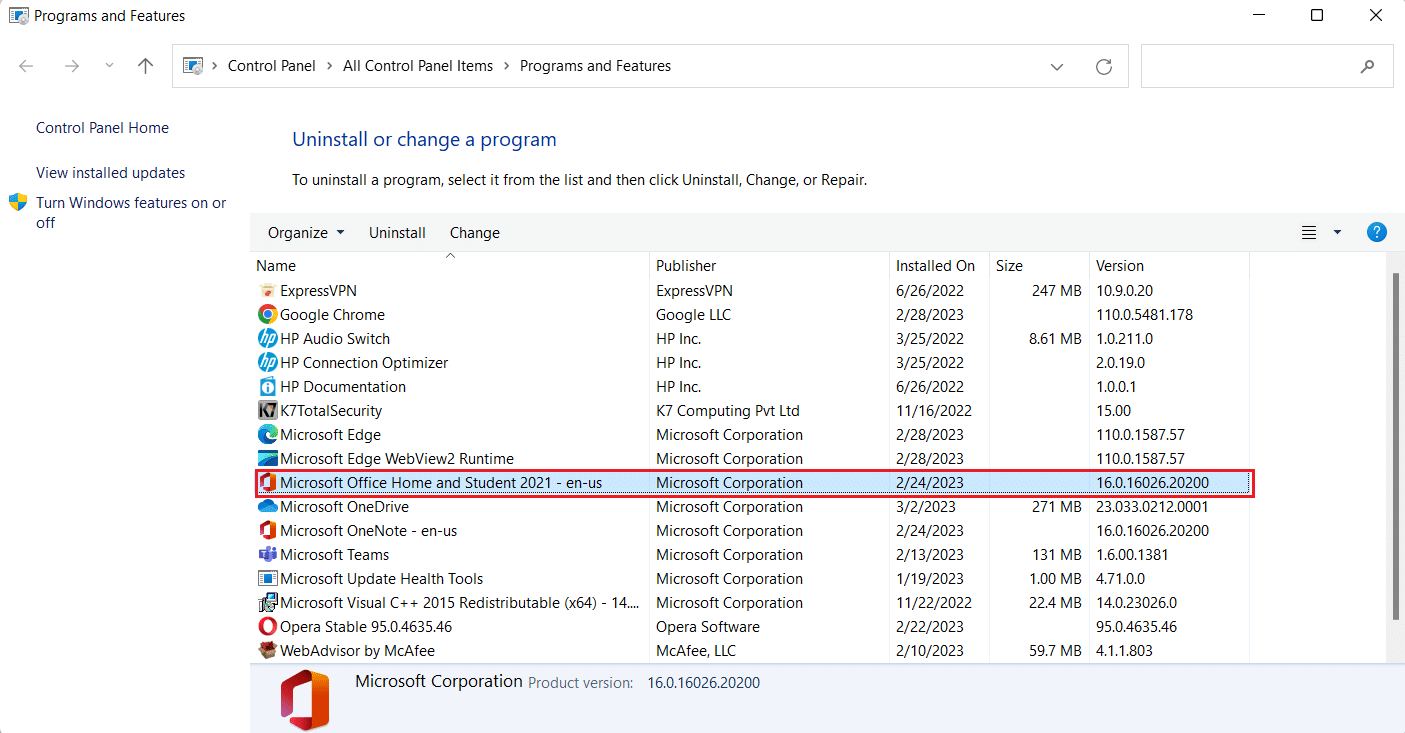
4. 次に、 [変更]をクリックし、 [クイック修復]を選択します。
![[変更] をクリックします。 Microsoft OneNoteの無効なノートブック名エラーを修正](/uploads/article/7930/DSkpe47OGPeL9fL5.png)
5. 次に、 [修復]をクリックして、プロセスが完了するまで待ちます。
修復が完了したら、PC を再起動し、エラーが修正されたかどうかを確認します。
方法 6: OneNote UWP バージョンを修復する
アプリのデスクトップ バージョンが修正されたら、無効なノートブック名の OneNote エラーを修正するために、OneNote UWP バージョンを修復します。 OneNote UWP バージョンを修復するには、以下の手順に従ってください。
1. ファイル名を指定して実行ダイアログボックスを開き、 Windows + R キーを同時に押します。
![[実行] ダイアログ ボックスを開きます。 Microsoft OneNoteの無効なノートブック名エラーを修正](/uploads/article/7930/sZj6xD8QXzkYK28t.png)
2. 次に、ダイアログ ボックスにms-settings:appsfeatures と入力し、 Enter キーを押します。
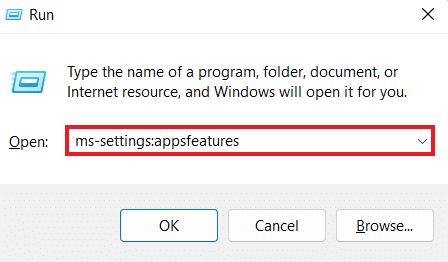
3. 次に、ウィンドウでOneNote を見つけてクリックします。
4. 次に、 [詳細オプション]ハイパーリンクをクリックします。
5. 次に、ウィンドウで[リセット]を見つけて、 [修復]ボタンをクリックします。
最後に、修復プロセスが完了したら、PC を再起動し、エラーが解決したかどうかを確認します。
また読む: Microsoft Officeセットアップエラーコード30180-4をトラブルシューティングする8つの方法
方法 7: Microsoft Office を再インストールする
最後に、無効なノートブック名の OneNote エラーが続く場合は、システムに MS Office を再インストールしてみてください。 この方法は、プログラムの破損したファイルを修正するのに役立ち、Office を新規インストールすると、OneNote で新しいノートブックを作成するのを妨げているバグや小さな問題も解決されます。 以下の手順に従って、Windows コンピュータに MS Office を再インストールできます。
注: 必要な MS Office ディスクまたは製品コードがある場合にのみ、この方法を試す必要があります。
1. Windows PC のコントロール パネルにアクセスし、 [プログラムのアンインストール]オプションを選択します。
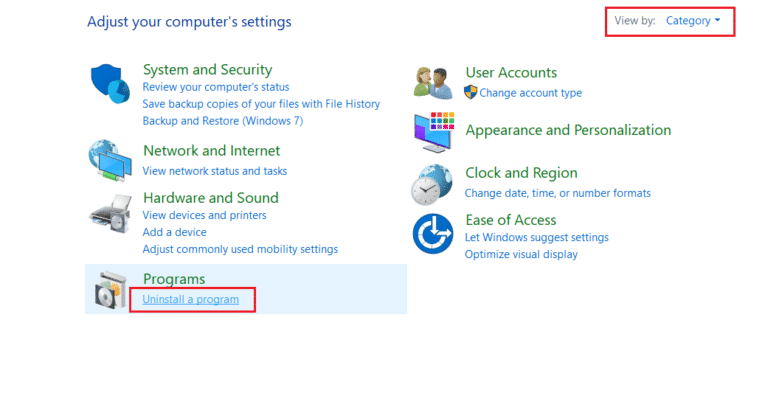
2. ウィンドウ内のMicrosoft Office プログラムを右クリックし、 [アンインストール]を選択します。
![[アンインストール] を選択します。 Microsoft OneNoteの無効なノートブック名エラーを修正](/uploads/article/7930/zrzyzyRWQZjFRhB7.png)
3. 次に、アンインストール ウィザードの画面上の指示に従います。
4. 次に、Microsoft Office 365 の公式 Web サイトにアクセスし、PC にアプリケーションをダウンロードします。
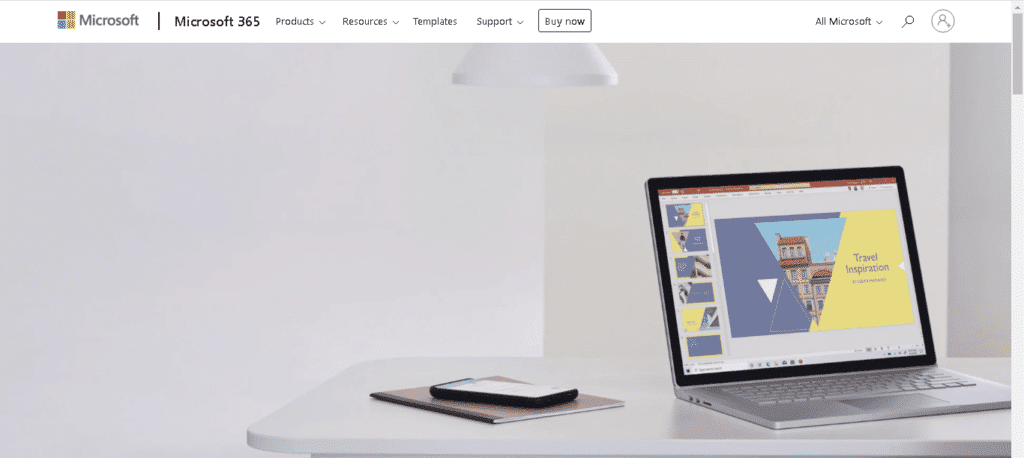
5. MS Office インストール CD を使用してアプリケーションを入手することもできます。
6. 最後に、インストール ウィザードに従ってプロセスを完了し、アプリを起動して、ノートブックの OneNote の無効な名前エラーが解決されたかどうかを確認します。
よくある質問 (FAQ)
Q1. OneNote でノートブックを作成できないのはなぜですか?
答え。 OneNote でノートブックを作成できない場合は、指定した場所が使用可能かどうかを確認してください。 指定された場所を変更する権限が無効である可能性もあります。
Q2. OneNote でノートブックの名前を変更できますか?
答え。 はい、OneNote でノートブックの名前を変更できます。
Q3. OneNote にノートブックの制限はありますか?
答え。 OneNote にノートブックを保存するには制限があります。 個人の OneNote アカウントでは、 5 GB の無料ストレージを利用できます。
Q4. OneNote は無料アプリですか?
答え。 はい、OneNote は永久に無料のアプリです。
Q5. OneNote アプリに複数のデバイスを使用できますか?
答え。 はい、同じアカウントで複数のデバイスでOneNoteを使用できます。
おすすめされた:
- 知っておくべき驚くべき SharePoint リストのヒントとコツ
- Googleドキュメントでフォーマットをクリアする方法
- OneNote でテンプレートを作成して使用する方法
- Microsoftがメッセージ検証エラーを送信しない問題を修正する12の方法
これで、無効なノートブック名の OneNoteエラーに関するガイドが終わります。 ドキュメントに記載されているさまざまな方法を使用して、エラー コードを解決できたことを願っています。 以下にコメントを残して、ご意見をお聞かせください。その他の質問も共有してください。
